Proxmox VE auf HP Microserver Gen8: Grundinstallation (Teil 1)
Bisher habe ich auf meinem HP ProLiant Microserver Gen8 OpenMediaVault 4 direkt betrieben. Da ich für meine Datenshares ZFS als Dateisystem verwenden will, musste ich die entsprechenden ZFS Kernelmodule manuell installieren, weil die Module aus Lizenzgründen von Debian nicht direkt unterstützt werden. Gerade in den ersten Version von OpenMediaVault 4 hat dies hin und wieder zu problemen geführt - z.B. weil die nachinstallierten Kernelmodule nicht zum Kernel passen etc. Außerdem war das RootFS bisher noch nicht auf ZFS.
Mit dem Update auf OMV 5 sollte daher Proxmox VE 6.x als Basis Betriebssystem zum Einsatz kommen. Hier sind die ZFS-Module schon dabei und mit einem einfachen Update werden diese entsprechend mit aktualisiert. Außerdem können mit Proxmox auf noch verschiedene Container bzw. virtuelle Maschinen verwaltet werden.
Hinweis: Booten von Festplatte im ODD-Schacht
In meinem Microserver verwende sind alle 4 Festplatteneinschübe belegt. Außerdem hab ich das CD-Rom (ODD) ausgebaut und durch eine SSD ersetzt. Auf der SSD im ODD-Schacht soll Proxmox installiert werden.
Wenn eine oder mehrere Festplatten in den HDD-Slots des Microservers Gen 8 eingebaut sind, so kann das BIOS leider nur von der Platte im ODD-Schacht booten gebootet werden, wenn der SATA-Controller im Legacy-Modus betrieben wird. Im AHCI-Modus des Controller funktioniert das leider nicht . Daher muss leider ein Workaround genutzt werden, bei dem zunächst von der internen SD-Karte ein minimaler Grub-Loader gebootet wird, der den Boot-Prozess dann direkt an die Grub-Installation auf der SSD im ODD-Slot übergibt (Stichwort Chainloader). Wie das eingerichtet wird ist auf der Seite bastelbunker.de ausführlich beschrieben. Daher verzichte ich hier darauf und gehe davon aus, dass der Rechner bereits von der Platte im ODD-Schacht bootet.
Boot des Proxmox-Install-Mediums
Zunächst muss das ISO-Image von Proxmox VE heruntergeladen und idealerweise auch die Integrität des Iamges geprüft werden. Danach kann eine Verbindung zum ILO-Interface des HP aufgebaut werden. Im Menüpunkt Remote-Console wird kann eine Java Integrated Remote Console (Java IRC) gestartet werden. Da sich bei mir Java aus dem Browser heraus nicht direkt gestartet werden kann, muss ich die entsprechende JNLP-Datei über den ButtonWeb Start herunterladen und mit der Datei javaws.exe aus dem Java-Verzeichnis ausführen.
Sobald die Verbindung besteht kann im Menüpunkt der Java IRC unter Virtual Drives > Image File CD/DVD-ROM das gerade heruntergeladene Proxmox VE ISO als Boot-Medium für den HP-Server bereitgestellt werden:
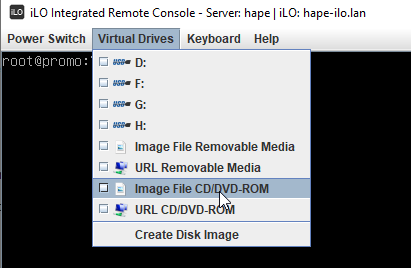
Nachdem das Image-über die Java IRC bereitgestellt wurde kann der Server neu gestartet werden. Beim Booten werden dann im richtigen Moment über die Taste F11 die Boot-Optionen aufgerufen und der Menüeintrag Einmalig von CD booten ausgewählt.
Jetzt sollte der Proxmox-Installer gestartet werden. Die Installation ist eigentlich selbsterklärend und auf der Proxmox-Seite ziemlich gut beschrieben. ALs Root-Dateisystem habe ich nun ZFS ausgewählt. Dabei können beispielsweise auch neue redundante Pools erzeugt werden. Bei mir ist das System aber auf einer Single Disk installiert. Nachdem dem die grundsätzliche ZFS-Konfiguration vorgenommen wurde, können noch die erweiterten ZFS-Parameter in einem gesonderten Dialog vorgenommen werden. Folgende Einstellungen habe ich angepasst:
- hdsize: Der Parameter kann genutzt werden, wenn die Größe ZFS-Dateisystem eingeschränkt werden soll damit noch Speicher am auf der Platte frei bleiben soll.
- ashift: Der Parameter legt fest welche Sektorgröße die Festplatte hat und sollte entsprechend angepasst werden. Der Wert von ashift gibt dabei die Bit-Anzahl für die Sektorgröße an. Ein ashift von 12 bedeutet somit, dass eine Sektorgröße von 2^12 = 4.096 KByte entspricht. Laut Internet kann es bei einem zu klein gewählten ashift zu Performance Einbußen kommen. Bei einer SSD könnte ein zu großer ashift ggf. dazu führen, dass bei einem Lesevorgang bei sehr kleinen Dateien auch unnötige Sektoren ausgelesen werden und somit unnötige Schreib-/Lesezyklen entstehen. Generell kann man davon ausgehen, dass man mit einer Sektorgröße von 4K nicht ganz falsch liegt.
An den übrigen Einstellungen (Compression, Checksum und Copies) habe ich keine Änderungen vorgenommen. Jetzt kann die Installation abgeschlossen werden.
Repository anpassen
Nach der Installation sollte das Repository angepasst werden, wenn die freie Community-Edition von Proxmox verwendet werden soll. Zunächst wird das Community Repository hinzugefügt:
cat << EOF > /etc/apt/sources.list.d/pve-community.list
# PVE pve-no-subscription repository provided by proxmox.com,
# NOT recommended for production use
deb http://download.proxmox.com/debian/pve buster pve-no-subscription
EOF
Anschließend wird das Enterprise-Repository entfernt:
sed -i -e "s/^deb /#deb /" /etc/apt/sources.list.d/pve-enterprise.list
Danach wird mit apt update && apt upgrade das System auf den aktuellen Stand gebracht. In der Regel wird dabei auch ein neuer Kernel installiert, so dass ein Neustart vorgenommen werden sollte, damit dieser aktiv wird. Nachdem Reboot kann mit uname -a überprüft werden, ob der neue Kernel geladen wurde.
Bestehende ZFS-Pools einbinden
Da auf meinen Festplatten in den Slots 1-4 bereits ZFS-Pools vorhanden waren, habe ich die Bestand-Pools mit folgenden Kommandos eingebunden:
# Auflisten der verfügbaren ZFS-Pools:
zpool import
# Hinzufügen eines ZFS-Pools
zpool import -f pool1
# ggf. den Pool-Upgraden, damit alle Features von ZFS verwendet werden können:
zpool upgrade pool1Die Grundinstallation ist damit abgeschlossen. Natürlich sollten jetzt noch einig Härtungsmaßnahmen vorgenommen werden, wie z.B. die Absicherung des SSH-Zugangs und das Anlegen von unpreviligierten Benutzerkonten etc. Auf diese Schritte gehe ich hier aber nicht im einzelnen ein.
Ein wichtiger Punkt der jetzt noch vorgenommen werden sollte ist die Netzwerkkonfiguration für den Promox VE Host. Da dies Konfiguration etwas umfangreicher ist, beschreibe ich meine Netzwerkkonfiguration in einem eigenen Artikel (siehe Teil 2 der Artikelserie)

Kommentare